Mi a teendő, ha a WhatsApp Web nem működik

A WhatsApp web nem működik? Ne aggódj. Íme néhány hasznos tipp, amivel újra működésbe hozhatod a WhatsApp-ot.
Az értesítések nagyszerű módja annak, hogy tájékozódjon a szolgáltatásokban zajló eseményekről. Különösen hasznosak a kommunikációs alkalmazásokban, ahol tudatják, hogy új üzenet érkezik, amelyet azonnal látni fog, amint elküldik.
Míg sok közvetlen üzenetküldő alkalmazásban előfordulhat, hogy minden kapott üzenetről értesítést szeretne kapni, ez nem feltétlenül igaz a csevegőszoba típusú alkalmazásoknál, például a Slacknél. Sok olyan üzenetet küldhetnek el egy szerveren, amelyek egyszerűen nem érintik Önt, és nem fontosak, hogy lássák. Ezért a Slack nem értesít minden elküldött üzenetről. Alapértelmezés szerint a Slack értesíti Önt, ha megemlítenek egy üzenetben, ha közvetlen üzenetet küldenek Önnek, vagy ha egy követett üzenetszál új választ kap.
Lehetnek bizonyos témák, amelyeket fontosnak kell tudnia, de ezekhez beállíthat értesítési kulcsszavakat. Ha egy üzenetet közzétesznek egy olyan csatornán, amelyben éppen tartózkodsz, és egy vagy több kulcsszót tartalmaz, akkor értesítést kapsz. Ez hihetetlenül hasznos lehet, ha szeretne értesülni egy projekt előrehaladásáról vagy arról, hogy mennyire boldog az ügyfél, de nem szeretne sok más, nem Önhöz kapcsolódó bejegyzést átgázolni. Ha értesítési kulcsszót szeretne hozzáadni, konfigurálnia kell beállításait. Ehhez kattintson a profilképére a jobb felső sarokban, majd kattintson a „Beállítások” elemre.
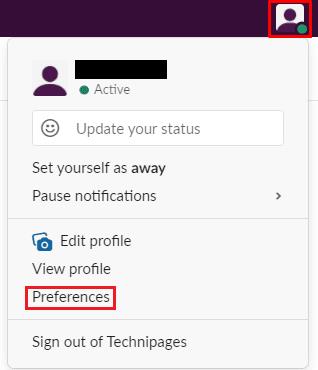
Kattintson a profilképére a jobb felső sarokban, majd kattintson a „Beállítások” elemre.
Miután megadta a beállításokat, írja be a kulcsszavakat a „Saját kulcsszavak” szövegmezőbe. Minden kulcsszót vesszővel kell elválasztani, ezeket is csak egyszer kell megadni, mivel nem különböztetik meg a kis- és nagybetűket. A módosításokat a rendszer automatikusan alkalmazza, így a kulcsszavak hozzáadását követően bezárhatja a beállítások előugró ablakát.
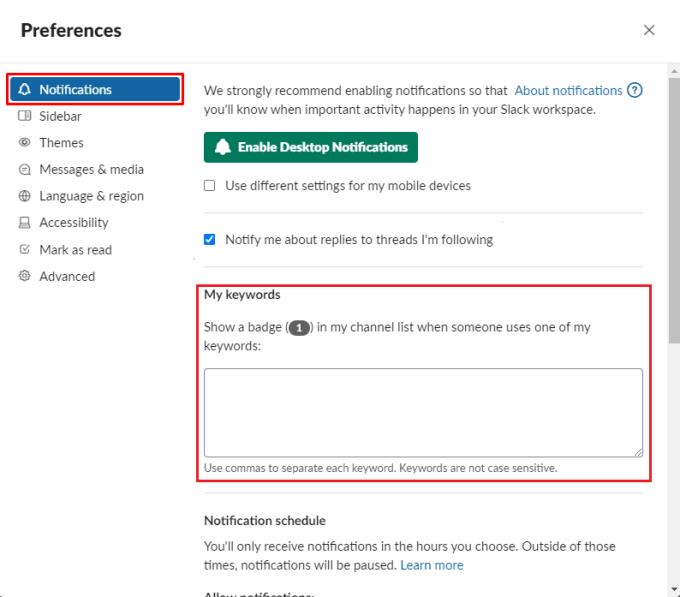
Adja meg kulcsszavait vesszővel elválasztva az „Értesítések” lap „Saját kulcsszavaim” szövegmezőjében.
A WhatsApp web nem működik? Ne aggódj. Íme néhány hasznos tipp, amivel újra működésbe hozhatod a WhatsApp-ot.
A Google Meet kiváló alternatíva más videokonferencia alkalmazásokhoz, mint például a Zoom. Bár nem rendelkezik ugyanazokkal a funkciókkal, mégis használhat más nagyszerű lehetőségeket, például korlátlan értekezleteket és videó- és audio-előnézeti képernyőt. Tanulja meg, hogyan indíthat Google Meet ülést közvetlenül a Gmail oldaláról, a következő lépésekkel.
Ez a gyakorlati útmutató megmutatja, hogyan találhatja meg a DirectX verzióját, amely a Microsoft Windows 11 számítógépén fut.
A Spotify különféle gyakori hibákra utal, például zene vagy podcast lejátszásának hiányára. Ez az útmutató megmutatja, hogyan lehet ezeket orvosolni.
Ha a sötét módot konfigurálod Androidon, egy olyan téma jön létre, amely kíméli a szemed. Ha sötét környezetben kell nézned a telefonodat, valószínűleg el kell fordítanod a szemedet, mert a világos mód bántja a szemedet. Használj sötét módot az Opera böngészőben Androidra, és nézd meg, hogyan tudod konfigurálni a sötét módot.
Rendelkezik internetkapcsolattal a telefonján, de a Google alkalmazás offline problémával küzd? Olvassa el ezt az útmutatót, hogy megtalálja a bevált javításokat!
Az Edge megkönnyíti a biztonságos böngészést. Íme, hogyan változtathatja meg a biztonsági beállításokat a Microsoft Edge-ben.
Számos nagyszerű alkalmazás található a Google Playen, amelyekért érdemes lehet előfizetni. Idővel azonban a lista bővül, így kezelni kell a Google Play előfizetéseinket.
A videofolytonossági problémák megoldásához a Windows 11-en frissítse a grafikus illesztőprogramot a legújabb verzióra, és tiltsa le a hardveres gyorsítást.
Ha meg szeretné állítani a csoportbejegyzések megjelenését a Facebookon, menjen a csoport oldalára, és kattintson a További opciók-ra. Ezután válassza az Csoport leiratkozása lehetőséget.








